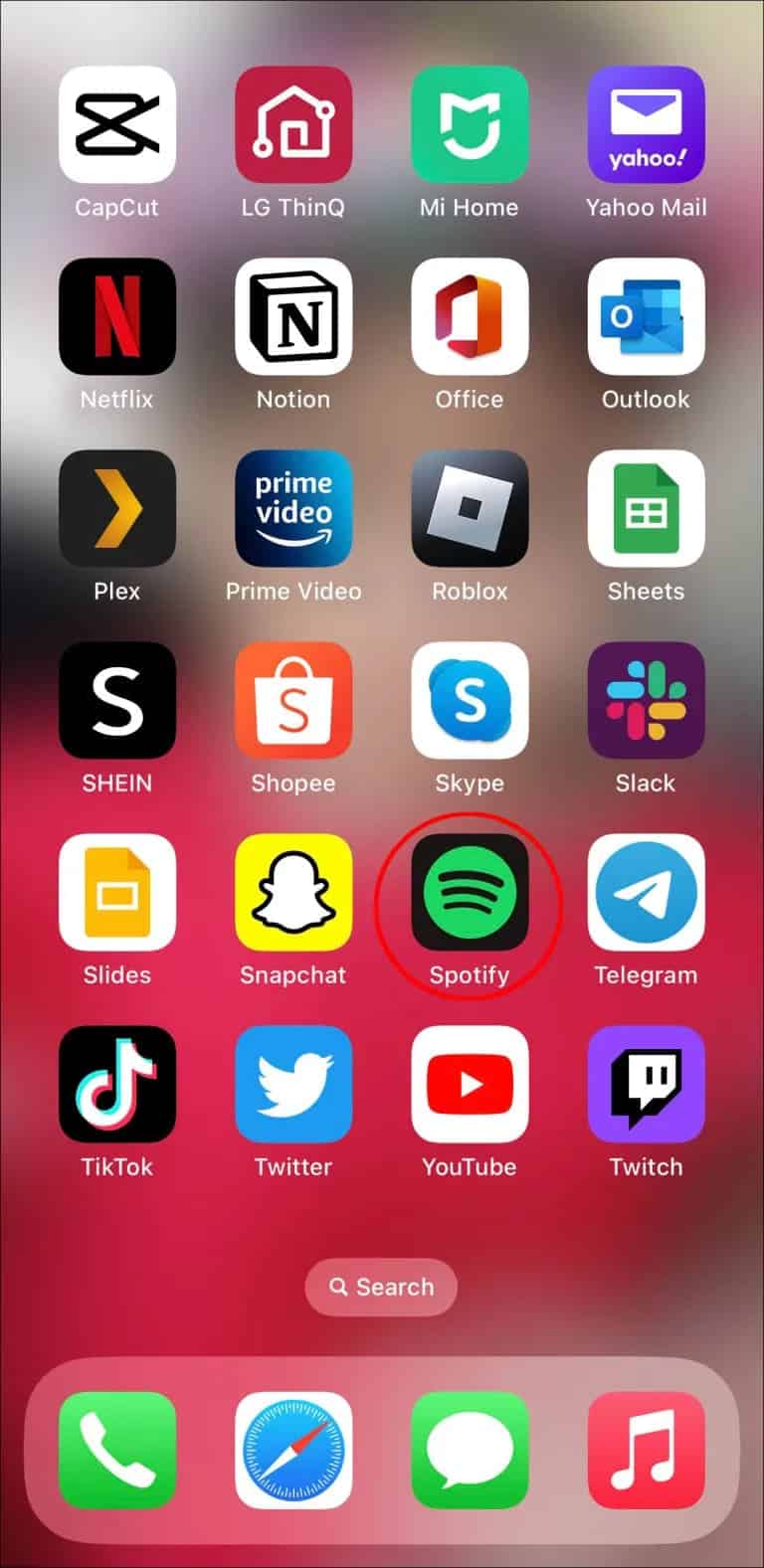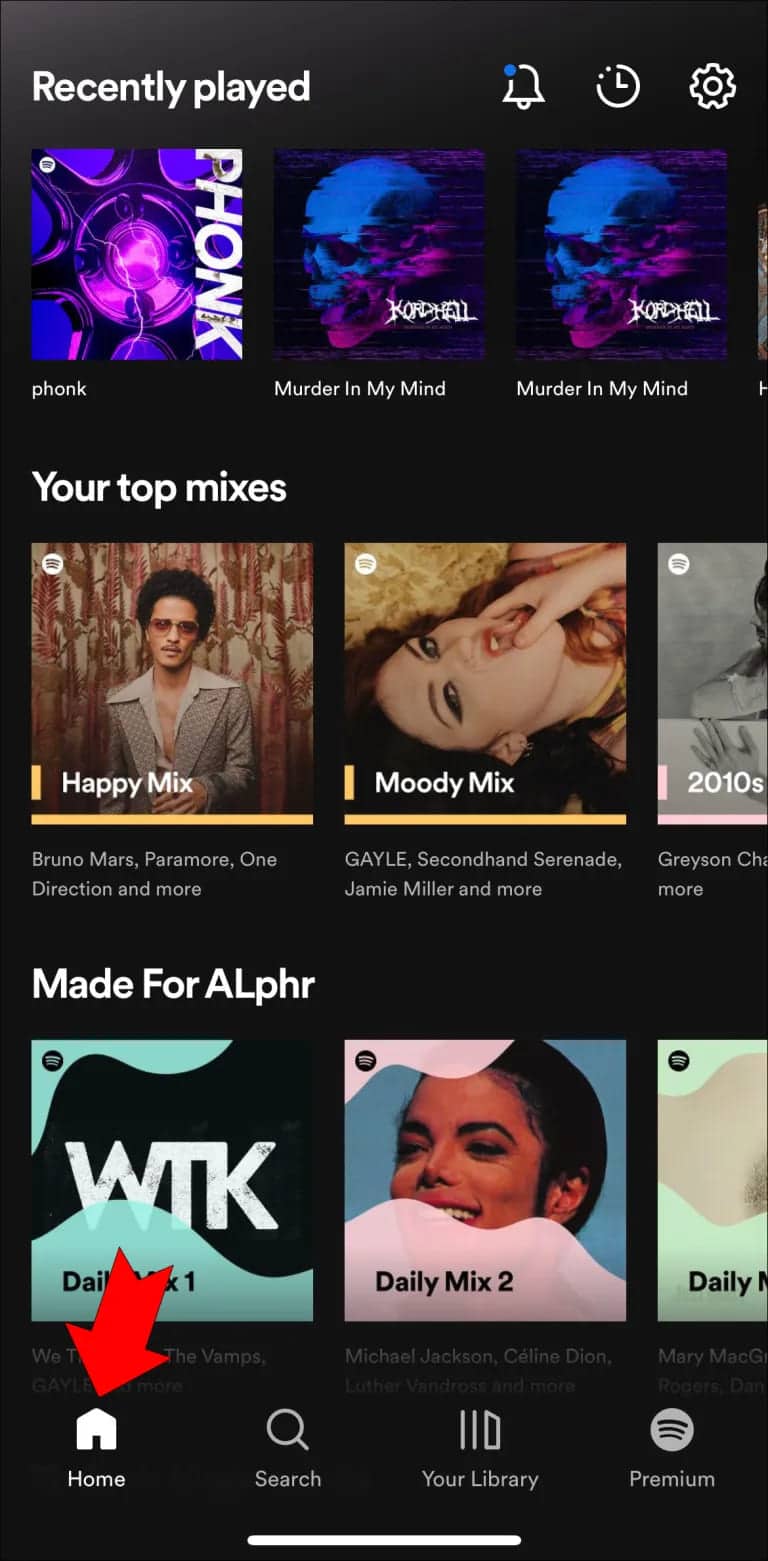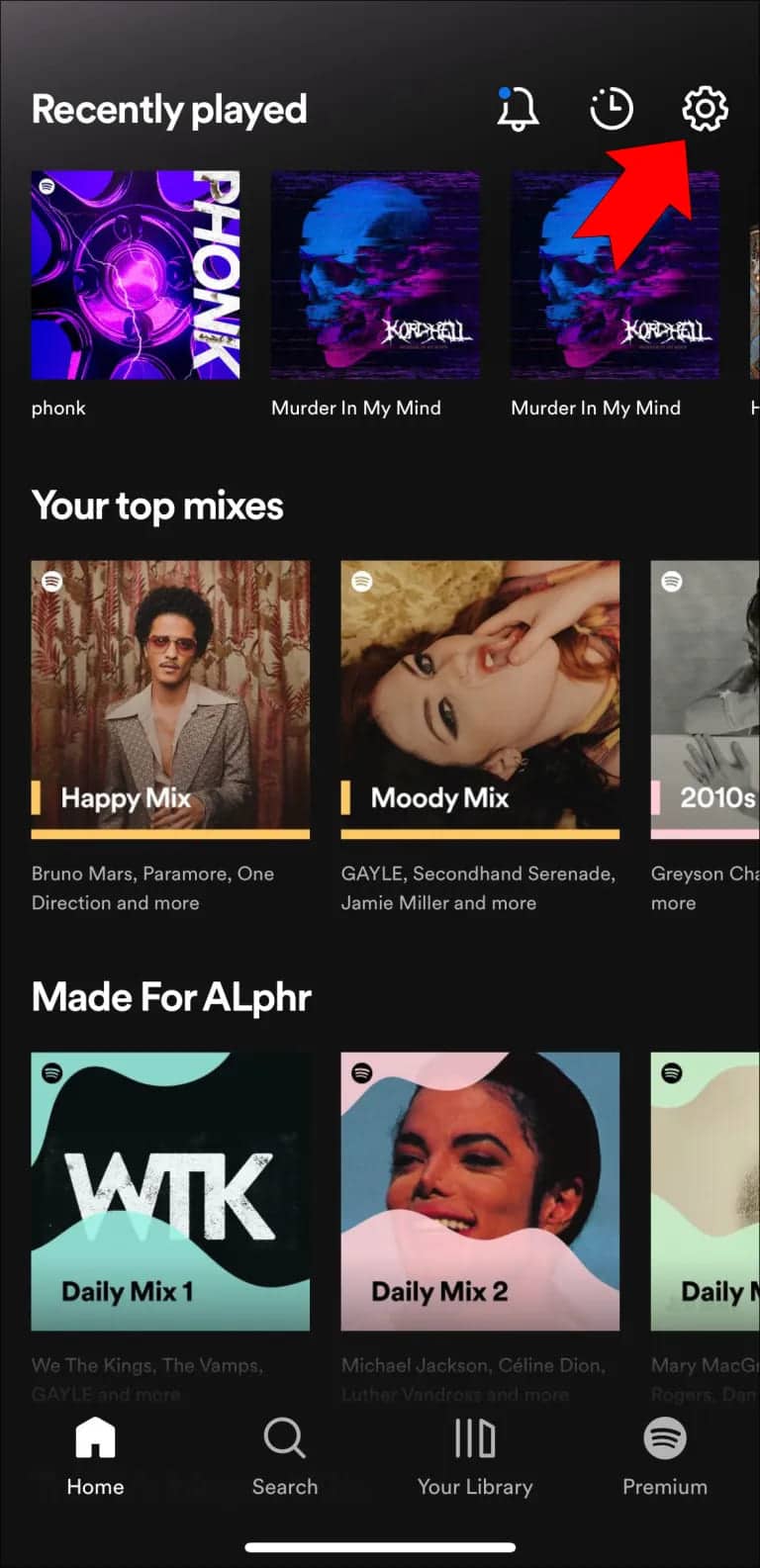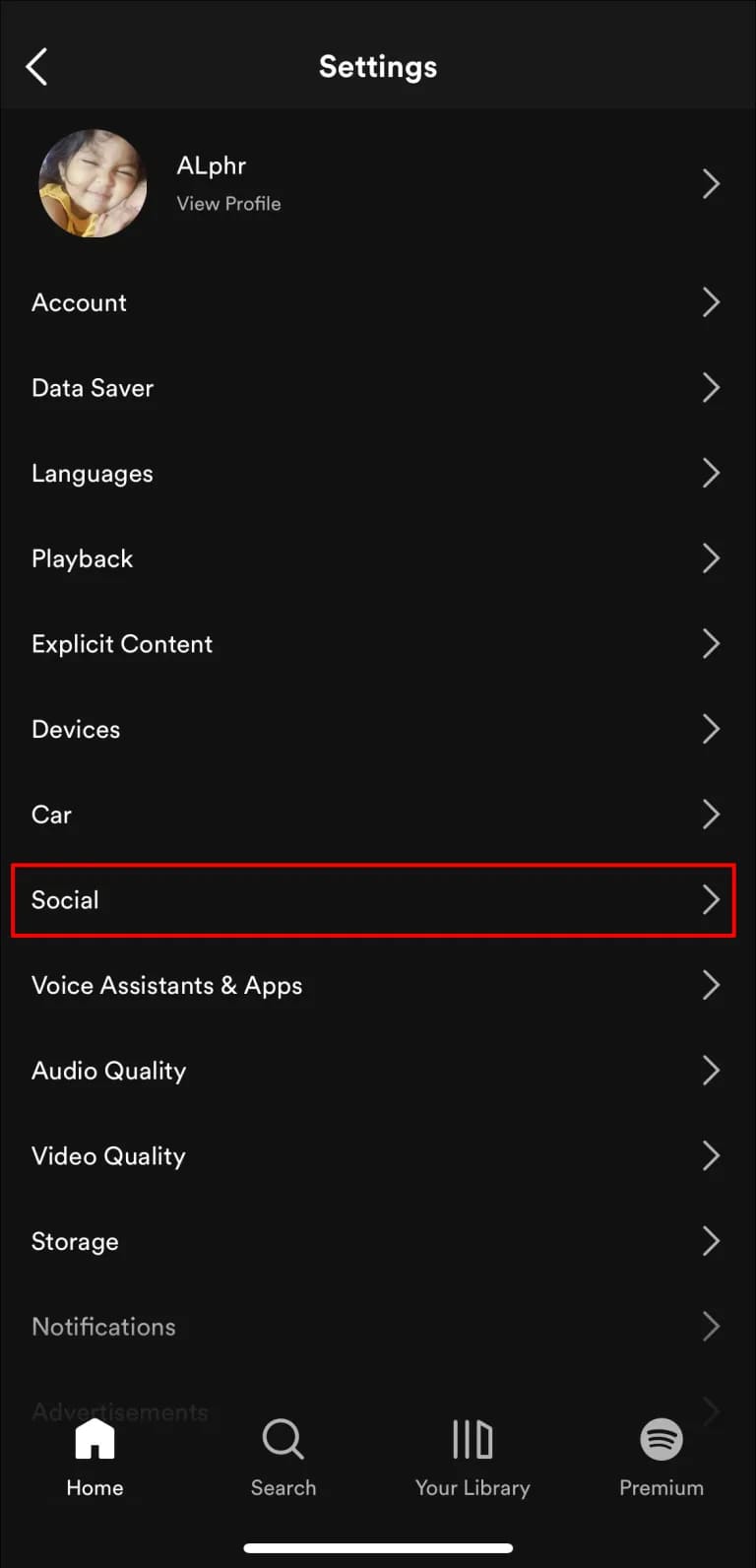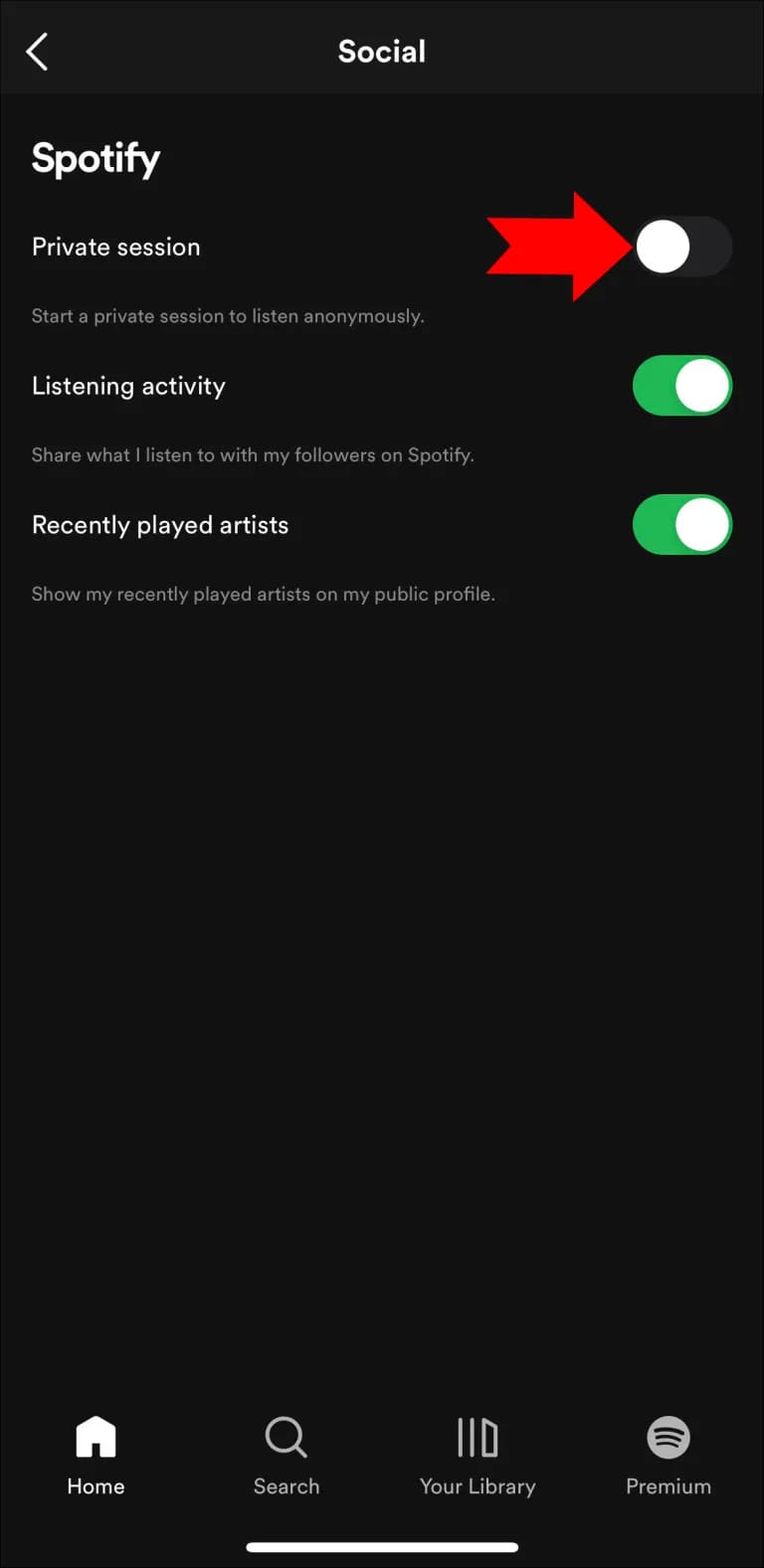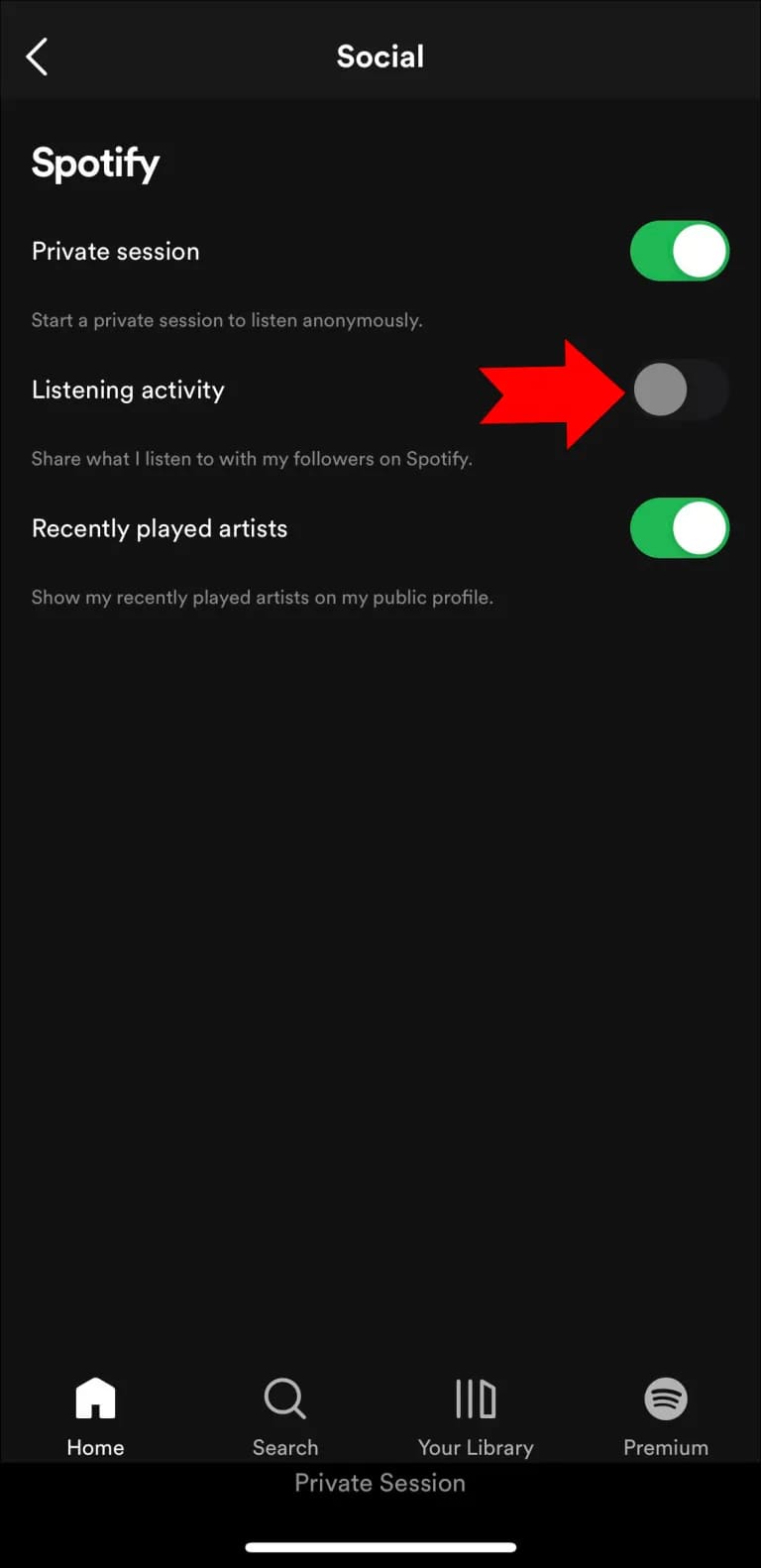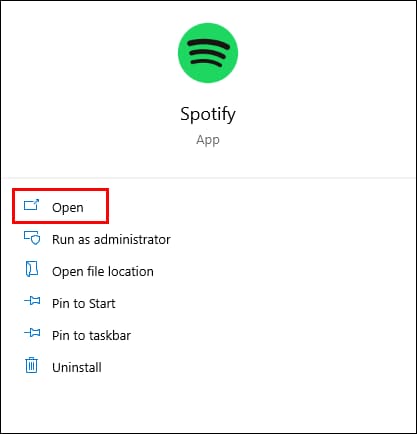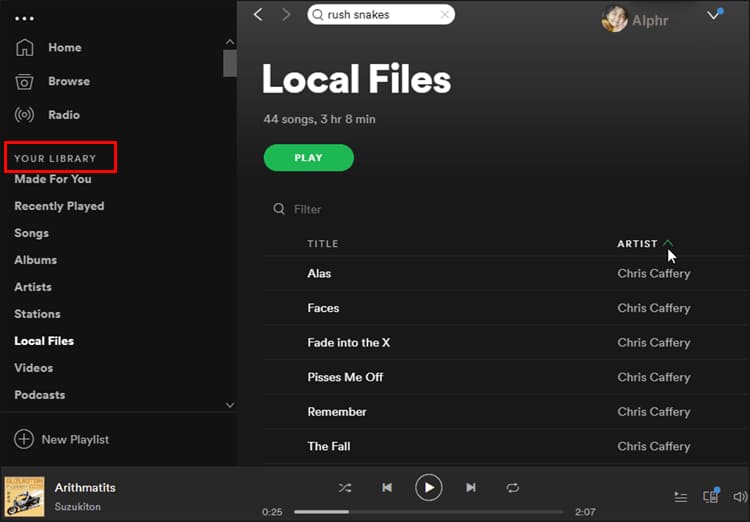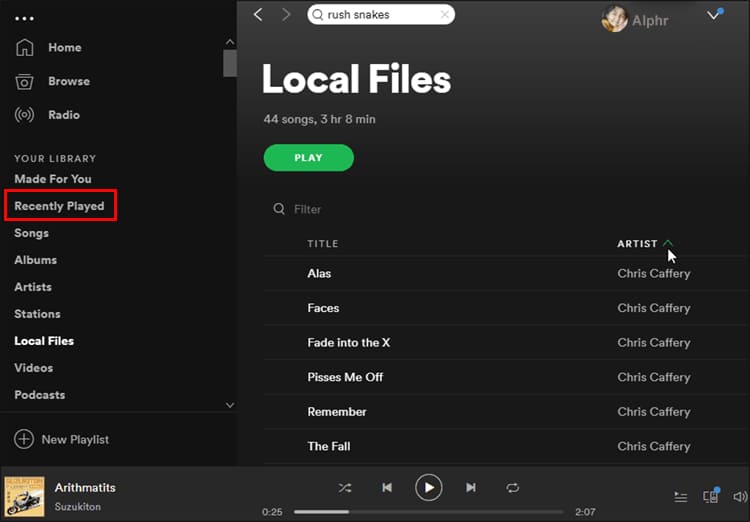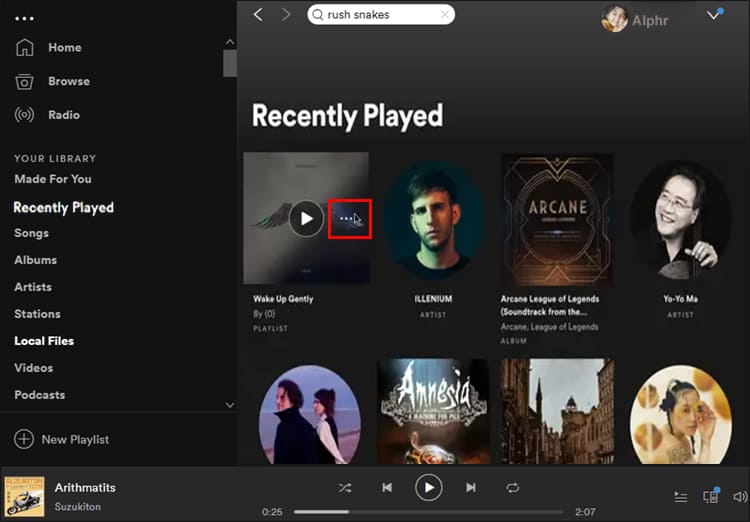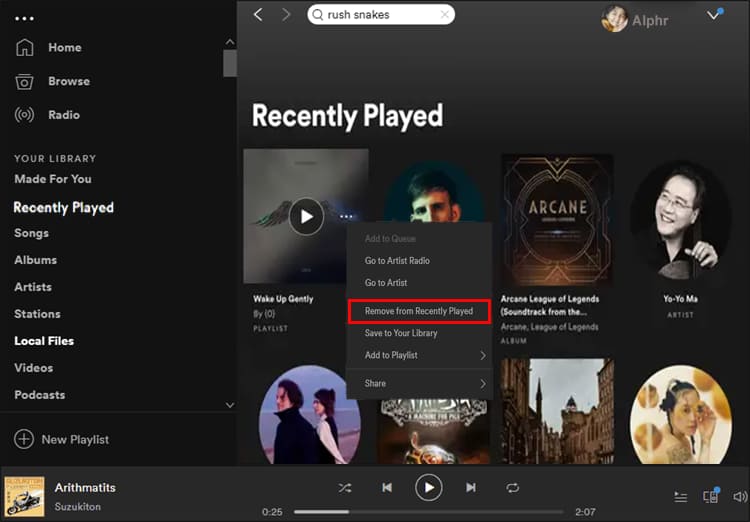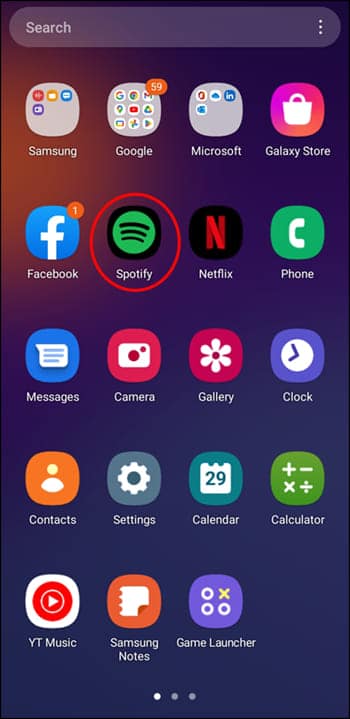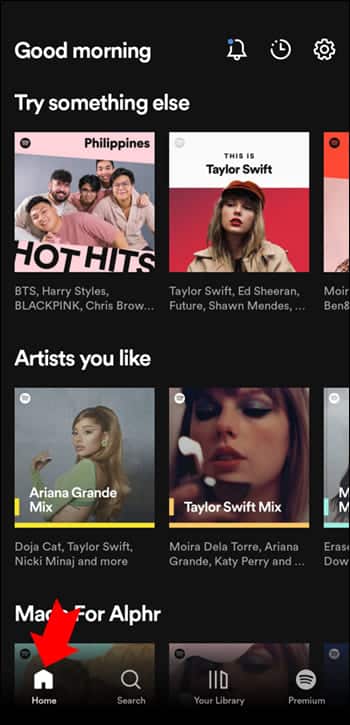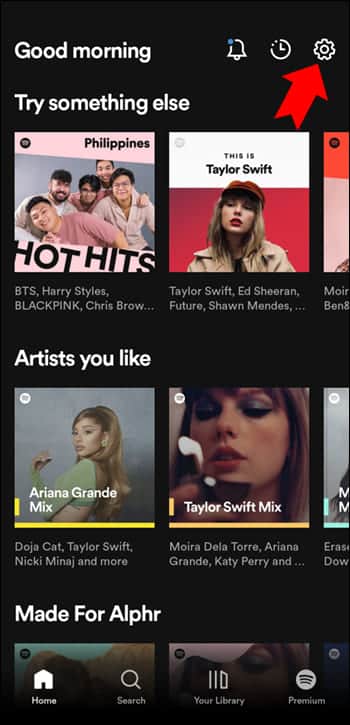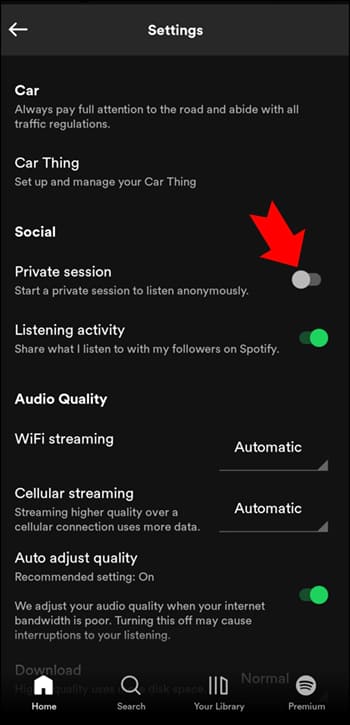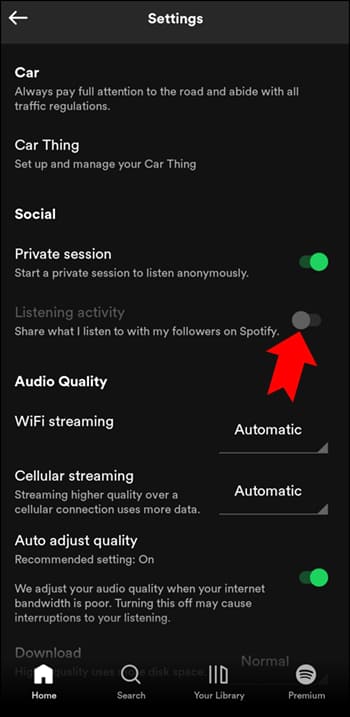كيفية مسح القائمة التي تم تشغيلها مؤخرًا في Spotify
يمكن لأي شخص يتابعك الوصول إلى المقطوعات وقوائم التشغيل التي تم تشغيلها مؤخرًا على Spotify. على الرغم من أن الجميع لا يتحفظون بشأن تفضيلاتهم الموسيقية، إلا أن الآخرين قد لا يرغبون في مشاركة هذه المعلومات. لهذا السبب، ربما تتساءل عن كيفية مسح القائمة التي تم تشغيلها مؤخرًا.
لحسن الحظ، يقدم Spotify حلاً، ولكنه غير متوفر للأجهزة المحمولة. تابع القراءة لمعرفة المزيد.
مسح القائمة التي تم تشغيلها مؤخرًا في Spotify على iPhone
من المستحيل مسح القائمة التي تم تشغيلها مؤخرًا في Spotify على جهاز iPhone الخاص بك. ومع ذلك، لم نفقد كل شيء. يمكنك إخفاء نشاطك عن متابعيك من خلال تمكين الجلسات الخاصة وتعطيل خيار نشاط الاستماع.
وإليك كيف يتم ذلك:
- قم بتشغيل “تطبيق Spotify” على جهاز iPhone الخاص بك.
- انتقل إلى “شاشة Spotify الرئيسية”.
- اضغط على “رمز الترس” (الإعدادات) في الزاوية العلوية اليمنى.
- قم بالتمرير لأسفل وحدد الإعداد “الاجتماعي”.
- قم بتفعيل “الجلسة الخاصة”.
- قم بإيقاف تشغيل “نشاط الاستماع”.
- قم بالتبديل إلى جهاز الكمبيوتر الخاص بك لمسح القائمة التي تم تشغيلها مؤخرًا.
وعلى الرغم من أن اتباع هذه التعليمات يؤدي إلى إخفاء النشاط عن الآخرين، إلا أنه يظل مسجلاً. لهذا السبب يعد الكمبيوتر الشخصي إلزاميًا لمسح القائمة. لاحظ أن هذه التعليمات تعمل أيضًا على جهاز iPad.
- على جهاز الكمبيوتر الخاص بك، افتح “تطبيق Spotify لسطح المكتب”.
- انتقل إلى القسم المسمى “مكتبتك“.
- حدد “تم التشغيل مؤخرًا”.
- قم بالتمرير فوق أي قوائم تشغيل ومسارات وانقر على “النقاط الثلاثية”.
- انقر فوق “إزالة من قائمة التشغيل التي تم تشغيلها مؤخرًا”.
كرر لكل شيء.
لن يتتبع الاستماع الخاص جلساتك. ما استمعت إليه خلال هذه الفترة لا يؤثر على توصياتك الموسيقية. تذكر أن الميزة يتم إعادة تنشيطها بعد فترة طويلة من عدم النشاط أو إعادة تشغيل Spotify. وبالتالي، سيكون عليك تشغيله مرة أخرى.
امسح القائمة التي تم تشغيلها مؤخرًا في Spotify على جهاز Android
لا يمكن لأجهزة Android مسح القائمة التي تم تشغيلها مؤخرًا على Spotify، تمامًا مثل iOS/iPhone. وبالمثل، يجب عليك تشغيل “الجلسات الخاصة” وإيقاف “نشاط الاستماع”.
- افتح “Spotify” على جهاز Android الخاص بك.
- انتقل إلى الشاشة “الرئيسية”.
- حدد أيقونة “الترس” (الإعدادات).
- قم بتشغيل “الجلسة الخاصة” في قسم “التواصل الاجتماعي”.
- تعطيل “نشاط الاستماع”.
- التغيير إلى جهاز الكمبيوتر الخاص بك. افتح “تطبيق Spotify لسطح المكتب”.
- انتقل إلى “مكتبتك“.
- انقر على “تم التشغيل مؤخرًا”.
- قم بالتمرير فوق أي مسارات أو قوائم تشغيل تم تشغيلها.
- اضغط على “النقاط الثلاثية” (الخيارات).
- حدد “إزالة مما تم تشغيله مؤخرًا”.
- كرر هذه الخطوات حتى تشعر بالرضا.
- مع تشغيل “الجلسة الخاصة”، لن يعرض Spotify للآخرين الأغاني التي كنت تستمع إليها.
امسح القائمة التي تم تشغيلها مؤخرًا في Spotify Web Player
بينما يمكنك الاستماع إلى Spotify على متصفحك، لا يستطيع مشغل الويب حذف الأغاني التي تم تشغيلها مؤخرًا. ومع ذلك، لا يزال بإمكانك بدء “الجلسات الخاصة”.
- انتقل إلى “Spotify web player”.
- انقر على “القائمة المنسدلة” الخاصة باسم المستخدم الخاص بك.
- حدد “جلسة خاصة”.
- بعد ذلك، توجه إلى “تطبيق Spotify لسطح المكتب”.
- انتقل إلى “مكتبتك”.
- حدد “تم التشغيل مؤخرًا”.
- حرك مؤشر الفأرة فوق بعض المسارات.
- اضغط على “النقاط الثلاثية” (الخيارات).
- حدد “إزالة مما تم تشغيله مؤخرًا”.
- كرر ذلك حتى تقوم بحذف كل شيء.
لسوء الحظ، لا يقدم Spotify طريقة أسهل لحذف القائمة التي تم تشغيلها مؤخرًا. يمكنك إخفاء نشاطك فقط على الهاتف الذكي. حتى تطبيق سطح المكتب لا يسمح لك بحذف جميع البيانات على الفور، وهو ما سيكون خيارًا مناسبًا.
من الواضح أن Spotify يفتقر إلى قسم الخصوصية، حيث توجد طريقة واحدة فقط تستغرق وقتًا طويلاً لحذف المسارات التي تم تشغيلها مؤخرًا من القائمة. علاوة على ذلك، لا يمكنك القيام بذلك إلا على تطبيق سطح المكتب. ومع ذلك، فإنه لا يزال ممكنا، حتى لو كان ينطوي على بعض العمل.